Rozlišení DVD – vše, co chcete vědět v detailech
Chcete sledovat disky s vysokým rozlišením DVD? Zatímco technologie postupuje, DVD jsou upozaděna, protože všechna média lze sledovat na internetu. Pokud musíte své sbírky ripovat, abyste je mohli importovat do svých zařízení, musíte se postarat o rozlišení. Tento příspěvek vám ilustruje informace o rozlišení DVD. A z dalších specifických důvodů se můžete také naučit vypalovat DVD s dalšími informacemi uvedenými v tomto příspěvku.
Seznam průvodců
Část 1: Co byste měli vědět o rozlišení DVD Část 2: Jak vypálit DVD s vysokým rozlišením Část 3: Často kladené otázky o rozlišení DVDČást 1: Co byste měli vědět o rozlišení DVD
DVD bylo vynikajícím způsobem ukládání mediálních souborů, jako jsou videa nebo audio, a najdete je uložené obvykle na discích Blu-ray. Ale záleží na rozlišení DVD? Určitě ano! Rozlišení DVD musí splňovat dva standardy a následující podrobnosti jsou o něm.
Rozlišení DVD pro NTSC je 720 × 480 s celkem 345, 600 pixely a 525/60 Hz. Rozlišení PAL DVD je 720 × 576 s pixely 414, 720 a 576i/576p. Tyto standardy můžete použít pro poměry stran 4:3 a 16:9. Můžete také vyhledat příznak ve video datech a zjistit, zda je vámi zvolené rozlišení DVD povoleno podle standardu. Další informace, která by měla být zahrnuta v tomto rozlišení DVD, je důležitá pro pixely a rozměry, takže po zkopírování nebo vypálení DVD můžete mít lepší zážitek ze sledování.
Ale skutečným bodem je, že potřebujete dosáhnout mnohem vyššího rozlišení DVD? Přestože existuje rozlišení HD DVD, má 1280 × 720 a 1920 × 1080 a dokonce i 4K UHD, 480p je standardní rozlišení, které umožňuje skvělé datové informace. Nyní, když jste se naučili základy rozlišení DVD, je možné vypálit videa na disk? Podívejme se, který nástroj byste měli použít, přečtením další části.
Část 2: Jak vypálit DVD s vysokým rozlišením
Stále můžete ukládat mediální soubory na disk pomocí AnyRec DVD Creator. O rozlišení DVD je postaráno s pokročilým nastavením pro konfiguraci požadovaného výstupu. Desktopový nástroj je lehký a má jednoduché uživatelské rozhraní pro snazší způsob vypalování všech vašich videí, zvuku a fotografií na disky DVD. Poskytuje také nejlepší přednastavení motivů a šablony pro přizpůsobení nabídky pomocí rámečků, miniatur a stylů tlačítek. S AnyRec DVD Creator je vypalování DVD jednoduché a profesionální!

Vypalte DVD s výstupními úrovněmi od nízkého po vysoké rozlišení nebo vytvořte v TV standardu pro neomezené přehrávání DVD.
Efektivní vestavěný editor videa pro oříznutí, sloučení a použití efektů pro lepší rozlišení DVD.
Umožněte uživatelům přidávat hudební pozadí a přizpůsobené vodoznaky s umístěním z volné ruky v libovolné oblasti.
Podpora přidávání titulků v různých formátech, jako jsou SRT, SUB, SSA a ASS, a zvukových stop.
100% Secure
100% Secure
Krok 1.Stáhněte si AnyRec DVD Creator z oficiálních stránek. Podle pokynů nainstalujte software do zařízení. Po spuštění programu DVD Creator klikněte na tlačítko „Přidat soubory“ a importujte videa na prázdný disk nebo externí jednotku DVD. Případně můžete do programu přidat složku s více videi.
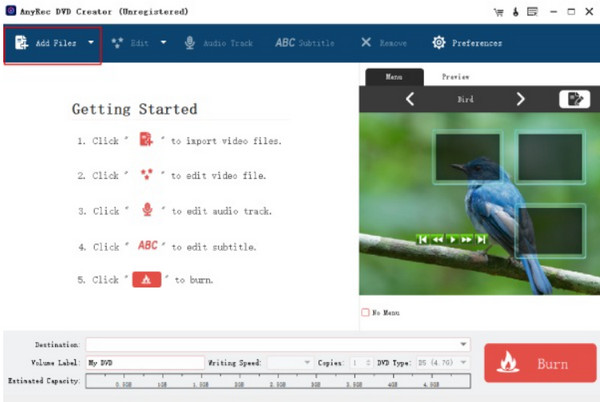
Krok 2.Pro přístup k editoru videa vyberte jedno video ze seznamu a klikněte na tlačítko „Upravit video“ v horní části. Nabídka "Efekty" obsahuje konfiguraci sytosti, jasu, kontrastu a hlasitosti zvuku. Zaškrtnutí políčka "Použít na vše" vám umožní použít stejné efekty na další video soubory. Klepnutím na tlačítko "OK" uložíte všechny změny.
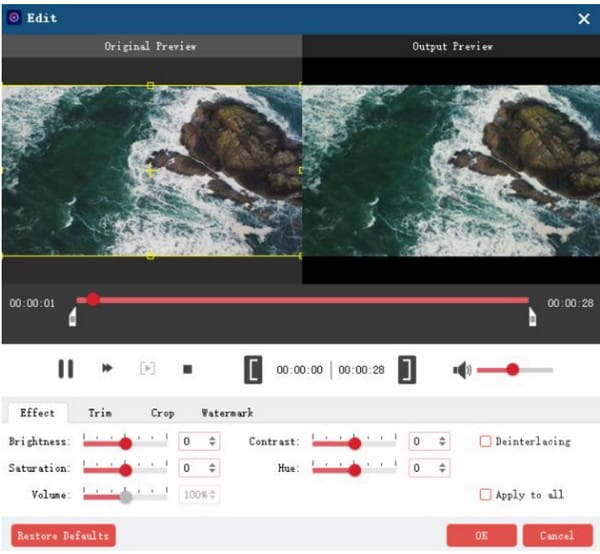
Krok 3Dále přejděte do sekce oříznutí a ořízněte počáteční a koncovou část videa. Oříznutí můžete upravit pomocí časových bodů na obou koncích. Nabídka "Crop" umožňuje změnit poměr stran na požadovanou velikost. Poté si můžete vytvořit své vlastní logo v sekci "Vodoznak" s obrázky, textem atd. Kliknutím na tlačítko "OK" použijete všechny úpravy.
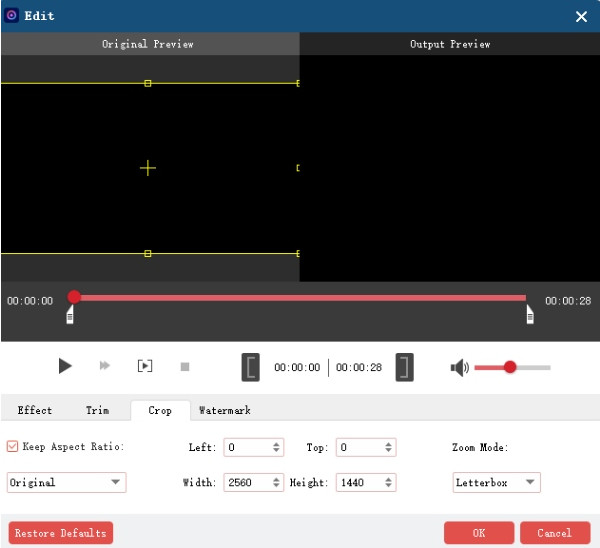
Krok 4.Zpět z hlavního rozhraní přejděte do nabídky "Cíl" a vyhledejte určenou cestu výstupu. Můžete také změnit další nastavení, například „Rychlost zápisu, Rychlost hlasitosti“ nebo vytvářet kopie DVD. Nakonec kliknutím na tlačítko „Vypálit“ spusťte proces vypalování.
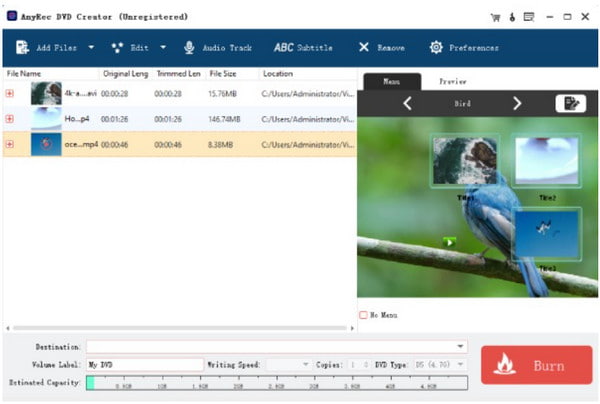
Část 3: Často kladené otázky o rozlišení DVD
-
1. Je rozdíl mezi rozlišením DVD a Blu-ray?
Ano. Mezi rozlišením DVD a Blu-ray je obrovská propast, konkrétně v rozlišení, které podporují. Blu-ray podporuje různá rozlišení a většina je ve Full HD nebo 1920 × 1080p. Je to více než šestkrát vyšší rozlišení než u standardů DVD, protože dokáže poskytovat videa s podrobnějším a ostřejším vzhledem.
-
2. Je použití vyššího rozlišení DVD dobré pro kvalitu videa?
Ano. Chcete-li mít lepší kvalitu videa než záběr, je datový tok videa důležitější než rozlišení DVD. Když je bitová rychlost zdroje nízká, existuje tendence ke snížení kvality videa, což má za následek mnohem horší scénář, jako je rozmazaný obraz.
-
3. Je vhodné použít SD DVD na HDTV nebo 4K TV?
Ne. Nedoporučuje se upscalovat nebo používat SD DVD pro upgradovaná zařízení. Je to proto, že vizuální efekty závisí na více faktorech, včetně rozlišení DVD, velikosti displeje a dalších. Například pro váš smartphone stačí video 480p, ale u HDTV a 4K TV nemusí být kvalita patrná.
Závěr
Po přečtení tohoto příspěvku jste se dozvěděli o rozlišení DVD a o tom, které je lepší použít jako standard. Rozlišení HD je vynikající metodou pro zobrazení upscalovaného videa na TV, Windows a Mac DVD přehrávače; nedoporučuje se však pro opakované trhání nebo pálení. Ale pro dosažení nejlepší kvality videa při vypalování DVD je AnyRec DVD Creator nejlepším řešením. Kromě snadného použití můžete výstup také nakonfigurovat pro úpravy a zlepšit kvalitu videa. Klikněte na tlačítko Stáhnout zdarma a vypalte DVD ve vysoké kvalitě!
100% Secure
100% Secure
